萬盛學電腦網 >> 圖文處理 >> Photoshop教程 >> ps合成圖片教程 >> Photoshop合成正在彈著火吉他的巫師
Photoshop合成正在彈著火吉他的巫師
音樂至上!本教程中我們利用photoshop制作一幅鬼魂玩音樂火吉它的海報效果。
最終效果

首先打開圖1背景圖片,按Ctrl+L鍵調出"色階"進行調整,如下圖
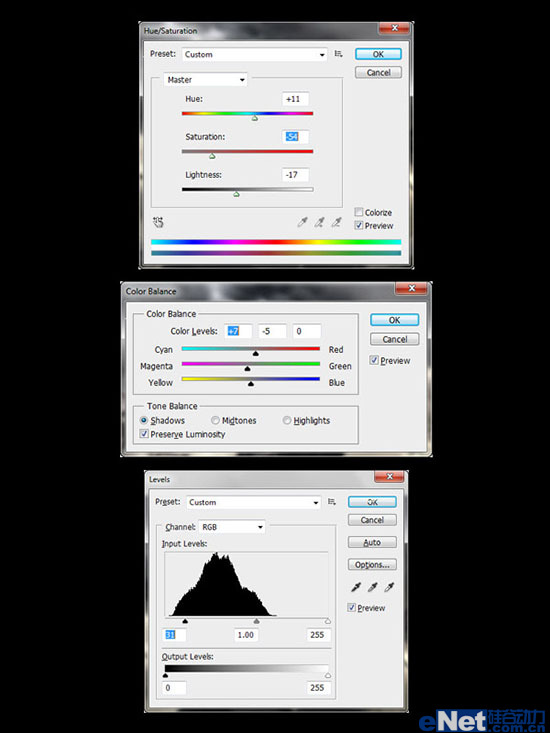
photoshop教程圖1

圖2
下載一張"幽靈"圖片,最好是帶吉他的,當然沒有可以給他加一把吉他,摳選出來粘貼到畫布上

下載一個喇叭粘貼到畫布上,並使用"色階"進行調整
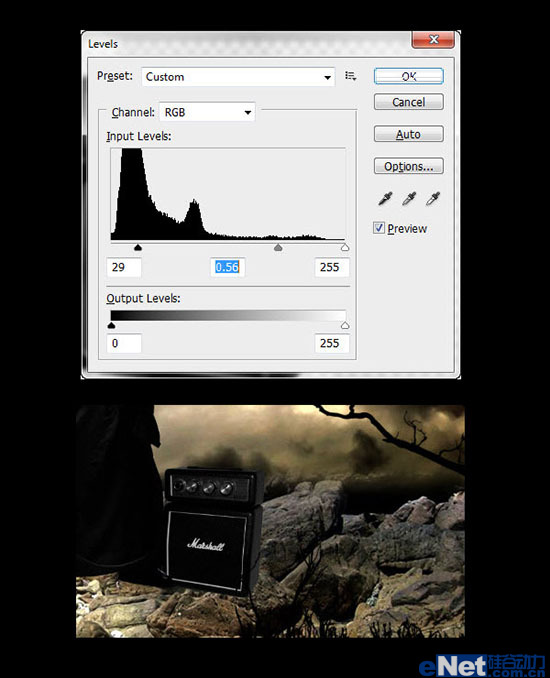
圖4
我使用了一顆樹在圖像右邊顯示一部分,並使用黑色畫筆塗抹了樹干,如下圖
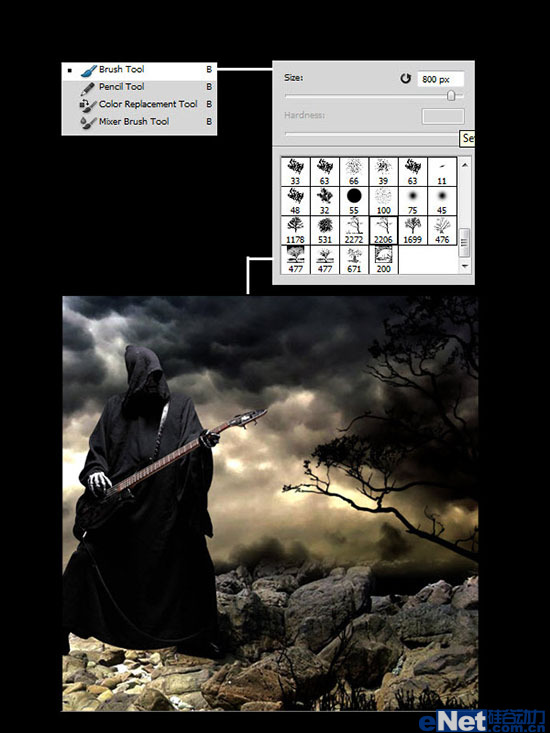
圖5
接下來我將樹復制一次,並水平翻轉放在了左邊

音樂至上!本教程中我們利用photoshop制作一幅鬼魂玩音樂火吉它的海報效果。
最終效果

首先打開圖1背景圖片,按Ctrl+L鍵調出"色階"進行調整,如下圖
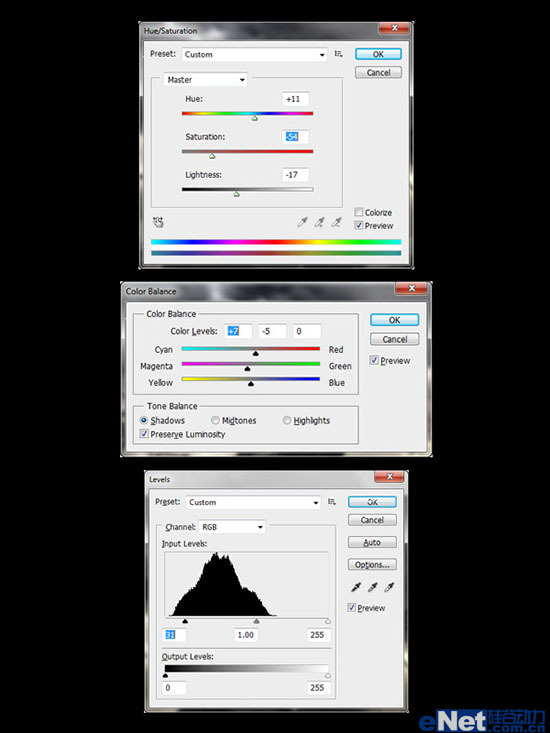
圖1

圖2
下載一張"幽靈"圖片,最好是帶吉他的,當然沒有可以給他加一把吉他,摳選出來粘貼到畫布上

下載一個喇叭粘貼到畫布上,並使用"色階"進行調整
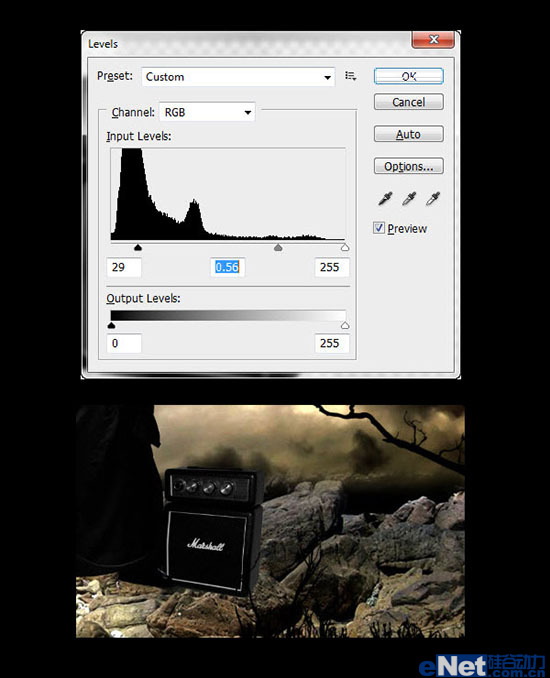
圖4
我使用了一顆樹在圖像右邊顯示一部分,並使用黑色畫筆塗抹了樹干,如下圖

圖5
接下來我將樹復制一次,並水平翻轉放在了左邊

圖6
下載頭骨,按Ctrl+T調出自由變換,將這些頭骨調整不同大小,我們目的是做成一個頭骨堆
這些頭骨需要調色,點擊"圖像>調整>色相/飽和度"、" 圖像>調整>色彩平衡"、" 圖像>調整>色階"分別如下設置
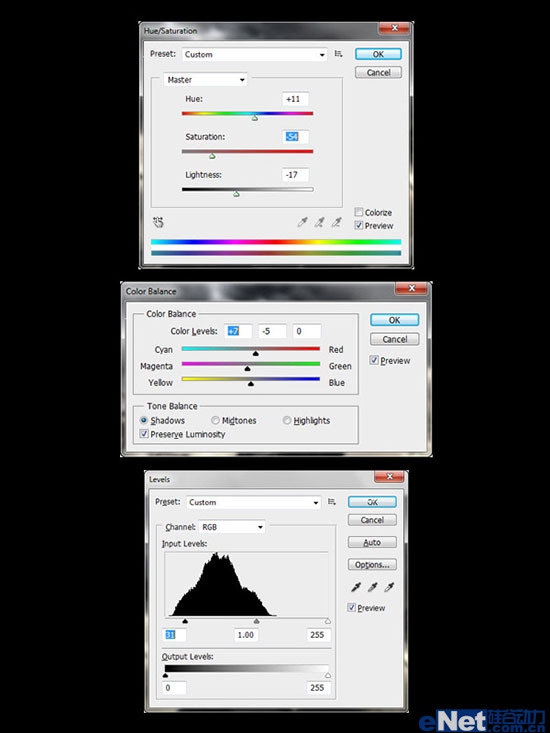
圖8
調整好後我們將這個頭骨堆復制,並粘貼,做成更大的骨堆 下載章十字架圖片,摳選後粘貼到畫布上,如下圖所示

圖10
在添加一些元素,比如說木乃伊棺木等

圖11
給吉他掛上一個頭骨

圖12
收集一張門的圖片,並粘貼到畫布上,在調整其大小,同時調出"色階"如圖進行調整
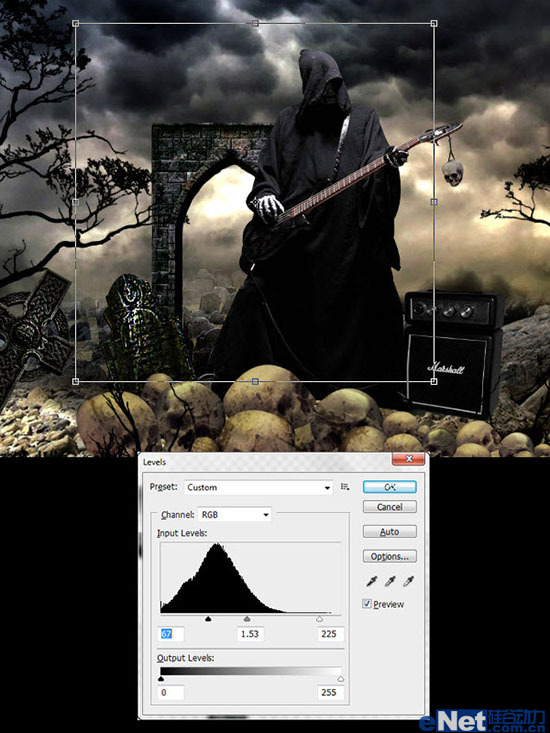
圖13
對其他添加的元素也要使用"色階"調整,這樣可以讓畫面一致
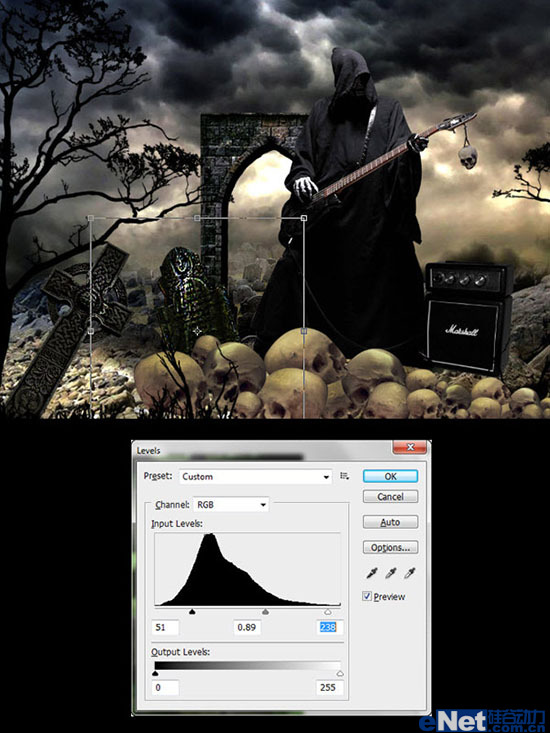
圖14
下載黑色背景的"火"紋理,將其粘貼到畫布上,並將火圖層的混合模式設置為"濾色"如下圖所示

圖15
給音箱也添加火元素,並將圖層的混合模式設置為"濾色"
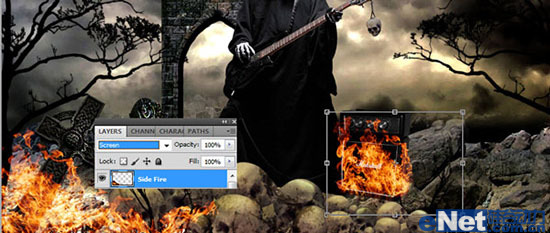
圖16
在吉他上也添加火元素,這裡要注意,如果火元素有多余的可以使用"橡皮擦"將其擦除
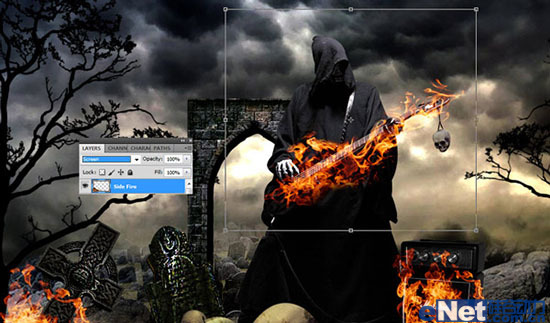
圖17
看看得到了什麼
最終效果



